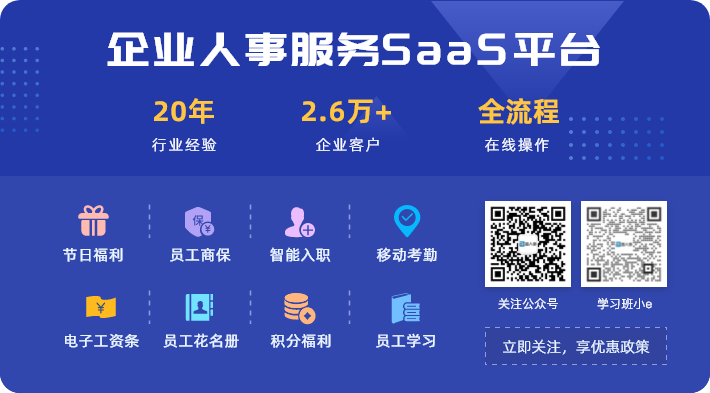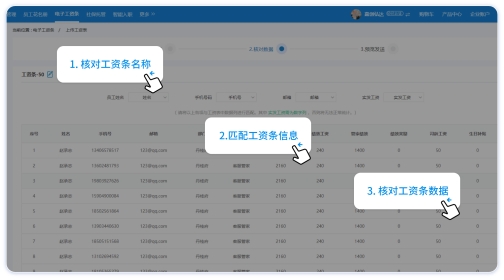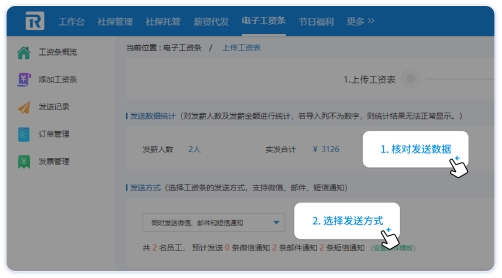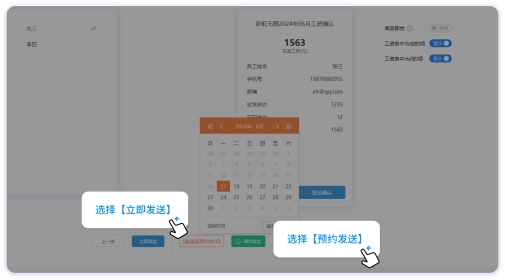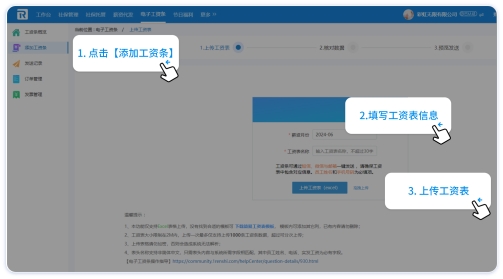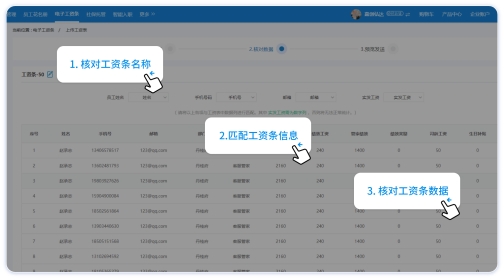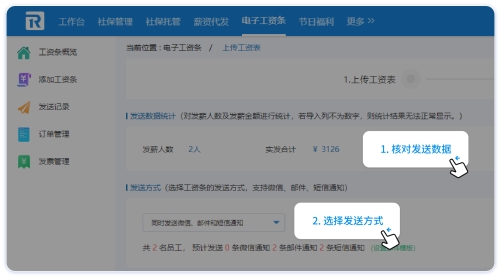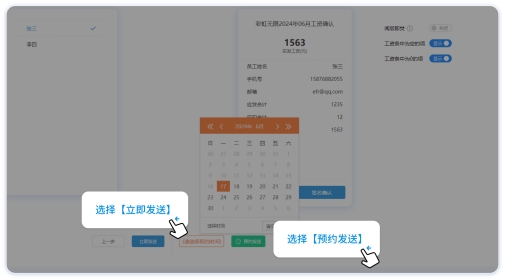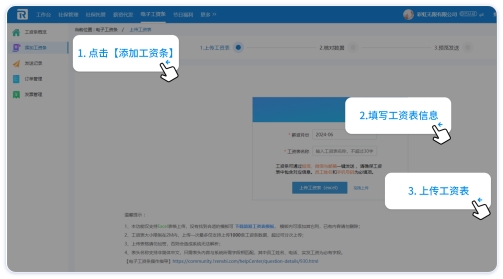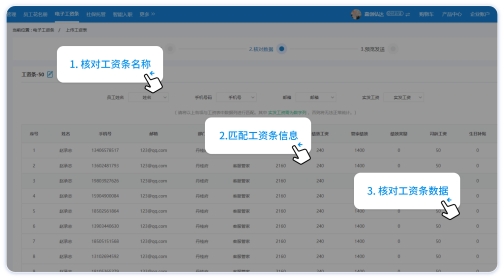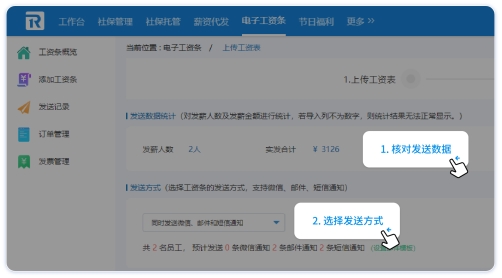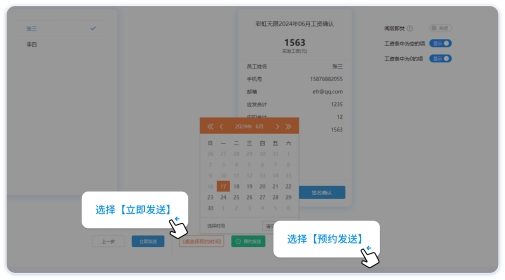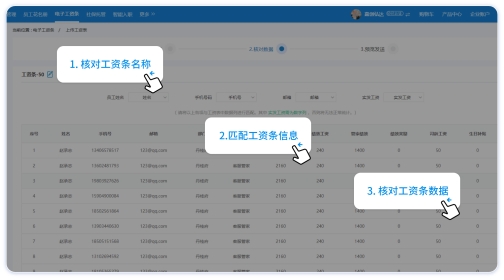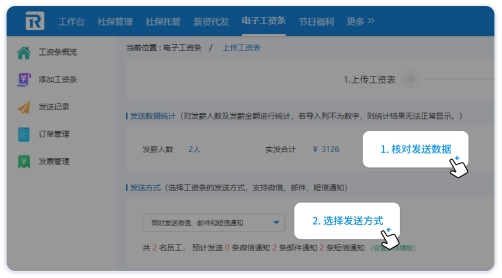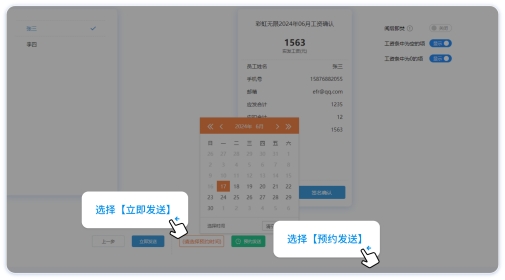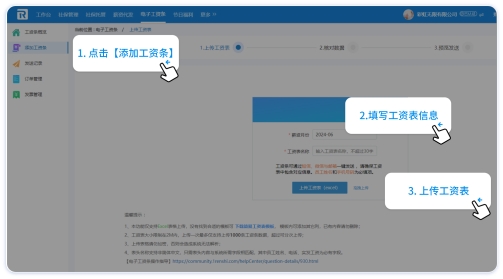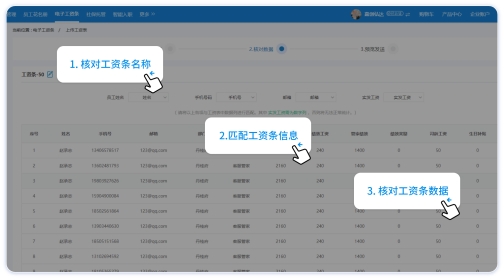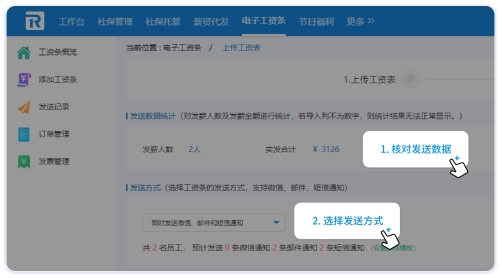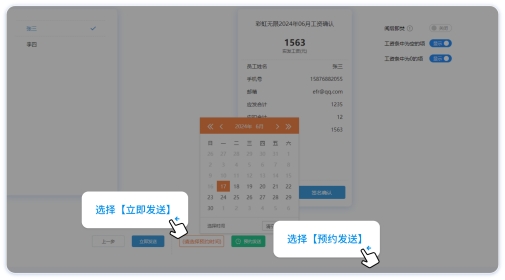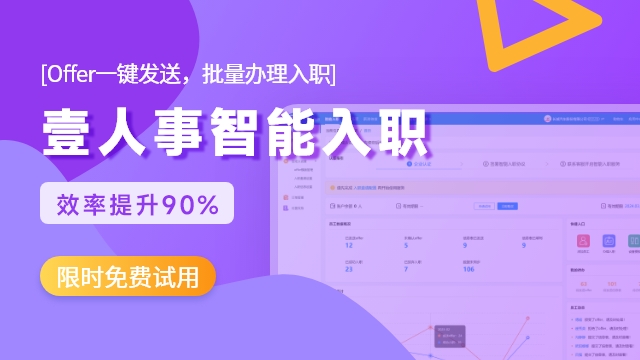壹人事电子工资条操作手册,所有企业免费试用一个月!
壹人事电子工资条操作手册,所有企业免费试用一个月!
一、电子工资条首页

1.1申请试用
用户登录后可在首页申请免费试用,或者直接购买工资条套餐。
点击申请试用,用户可获得20条工资条试用,有效时间为一个月。试用结束后用户可进行套餐购买,但无法再次试用。
1.2 购买工资条
用户可在首页购买工资条套餐或补充包。工资条套餐:有效期一年,每月或每年有固定额度的工资条数。补充包:有效期一个月,仅做临时补充用。
1.2.1购买套餐及补充包
购买套餐或补充包需要进行企业认证,若未认证则无法购买。认证完成后点击够买套餐,弹出套餐购买页面,选择对应套餐即可购买。
1.2.2 开发票
订单支付完成后用户可在订单页面开发票或合并开票。
二、添加工资条
用户申请试用或者购买工资条后,即可正常使用工资条业务。
2.1 上传工资条
上传工资条页面用户需要选择发薪月份并填写好工资条名称,然后点击上传工资条按钮导入工资条数据(仅支持Excel)。
工资条数据不设置固定模板,但是员工姓名及手机号码为必填项。若用户没有固定模板,也可以通过页面链接下载我方提供的员工建议工资条模板,然后进行填写导入。
2.2 核对数据
模板上传数据后即进入数据核对阶段。用户可在当前页面查看需要进行查看,若数据有误,需要重新上传。
系统会自动对员工姓名、手机号码、邮箱、应发合计、应扣合计、实发工资的字段进行匹配,若系统匹配失败则需要用户手动匹配。用户需要根据实际情况进行匹配,若匹配错误可能造成无法正常发送工资条或统计错误。
2.3 预览发送
核对数据无误后,可在预览界面查看数据统计概况并选择发送方式,发送方式默认同时发送邮件和微信。同时,用户还能在该页面设置邮件模板。
壹人事电子工资条还支持预约发送,若用户不想立刻发送工资条,可设置预约发送时间并点击预约发送。则电子工资条就会在预约的时间进行发送。
三、发送记录
发送列表按月份展示工资条发送数据,发送中表示工资条还未全部发送结束,发送完成后变为发放详情,点击可查看员工发放详情数据。
3.1 工资条发放详情查看
发放详情页面HR可进行查看或撤回操作。查看可查看员工工资条明细,撤回后则员工工资条链接失效,员工无法查看。(查看与确认列中橙色圆点表示员工已查看,绿色圆点代表员工已确认工资条。)
3.2 员工工资条详情查看
员工可通过以下三种方式接收工资条:
短信:若员工未绑定微信公众号则提示员工绑定,若已经绑定公众号,则可以直接点击链接并输入姓名验证后查看薪资详情。
邮件:手机扫描二维码或点击邮件链接,输入姓名验证后查看薪资详情。
微信公众号:绑定账号后可通过点击【壹人事员工服务】列表的服务通知并输入姓名验证后查看薪资详情。
3.3 工资条信息反馈
员工收到工资条并查看详情,若确认无误可直接点击确认无误,若对工资条有疑问,可以点击反馈,对工资条疑问进行反馈。每个员工在hr回复前仅能发送一条信息。
员工进行工资条反馈后,系统将通过邮件通知HR。HR收到反馈信息后可以在发送记录中查看。有员工反馈的工资条数据将会在发放详情上有红点提示。
点击进入详情列表后,HR可通过点击筛选员工反馈将所有需要反馈的员工信息筛选出来。
点击员工姓名后的蓝色问号即可对当前反馈进行回复,回复后问号变为灰色,发送记录列表中的红点消失,同时点击筛选员工反馈不再能筛选出该员工。但点击灰色问号仍可以回复及查看消息记录。